Kā atspējot OTG Android tālrunī - TechCult
Miscellanea / / April 19, 2023
Vai vēlaties piekļūt failiem USB diskdzinī, bet nevarējāt piekļūt datoram? Lai apietu problēmu, ar kuru saskaramies ikdienā, mēs varam izmantot USB OTG vai OTG kabeli. Pirms iedziļināmies kabeļa dziļākā izpratnē, iegūsim dažas pamata tehniskās zināšanas. Mēs uzzināsim atbildes uz visiem jautājumiem par OTG mūsu rokasgrāmatā par OTG atspējošanu Android tālruņos.

Satura rādītājs
Kā atspējot OTG Android tālrunī
Lai nodrošinātu USB OTG vai OTG kabeļa pamata funkcionalitāti, tas pārsūta failus un piekļūst tiem tālrunī. Turklāt, kad mēs pabeidzam failu pārsūtīšanu USB diskdzinī, izmantojot datoru, mēs to izņemam, lai izvairītos no datu zuduma. Lai uzzinātu vairāk par to, kā to atspējot viedtālrunī, turpiniet lasīt rokasgrāmatu.
Ātrā atbilde
Lai atspējotu OTG operētājsistēmā Android, veiciet šādas darbības:
1. Atvērt Akumulatora un ierīces kopšana opcija operētājsistēmā Android Iestatījumi.
2. Tagad atveriet Uzglabāšana un visbeidzot pieskarieties trīs vertikāli punkti lai izvēlētos Atvienojiet.
Kāda ir OTG funkcija operētājsistēmā Android?
OTG opcijas parasti ir saderīgas ar dažādām Android ierīcēm un citām elektroniskām ierīcēm, tostarp pildspalvu diskdziņiem, personālajiem datoriem, vadības ierīcēm un kamerām. Vienkāršā metodoloģija ir galvenā priekšrocība, kas šo opciju atšķir no citām failu koplietošanas iespējām.
OTG funkcijas Android izmantošanas priekšrocības failu koplietošanai un pārsūtīšanai ir šādas:
- Pārsūtīšanas mehānisms ir vienkāršs (tam nav nepieciešama saknes vai trešās puses lietotne)
- Failu pārsūtīšana notiek ātri.
- Pildspalvas diskā esošajiem failiem var piekļūt uzreiz.
Kā lietot OTG kabeli Android mobilajā ierīcē
OTG kabeli var izmantot, lai piekļūtu failiem mobilajā ierīcē jebkurā citā ierīcē. Šādā gadījumā varat vienkārši izmantot mobilo ierīci kā resursdatoru, lai piekļūtu zibatmiņas diskam vai savienotu tālruni ar datoru. Tas ļauj izvairīties no nepieciešamības pieprasīt Bluetooth vai citas failu koplietošanas iespējas.
Tālāk ir norādītas dažādas iespējas kā atbildes uz jautājumu par to, kā Android mobilajā ierīcē izmantot OTG kabeli.
- Izmantojiet ārējās aparatūras ierīces: Tālrunim var pievienot tastatūru vai peli un izmantot to, lai piekļūtu programmām un citiem iestatījumiem.
- Failu pārvaldība: Varat piekļūt datiem un pārvietot datus no USB un ārējiem cietajiem diskiem uz tālruņa lokālo krātuvi. To var viegli izdarīt, izmantojot USB OTG. Tomēr, ja vēlaties izmantot OTG kabeli, tālrunis un USB diskdzinis ir jāpievieno diviem datora portiem.
- Datu vadība: Izmantojot lietotni Smart Switch, varat ērti pārsūtīt un saņemt datus savā tālrunī.
- Pievienojiet elektroniskās ierīces: Izmantojot OTG kabeli, varat pievienot jebkuru profesionālu kameru un tieši pārsūtīt fotoattēlus. Papildus tam varat savienot tālruni ar printeri, lai nosūtītu failus drukāšanai tieši.
Kā atspējot OTG operētājsistēmā Android
Galvenais iemesls OTG atspējošanai Android ierīcēs ir izvairīties no būtisku datu zaudēšanas un jebkādas nepilnīgas pārraides tālrunī. Varat izmantot tālāk norādītās metodes, lai savā Android ierīcē droši atspējotu OTG.
Piezīme: Tā kā iestatījumi visos tālruņos atšķiras atkarībā no ražotāja, rakstā redzamie attēli var neatbilst jūsu tālruņa iestatījumiem. Rakstā izmantots a Samsung Galaxy A21s darbojas tālāk Android 9 OS.
1. Atveriet Iestatījumu lietotne no mājas izvēlnes.
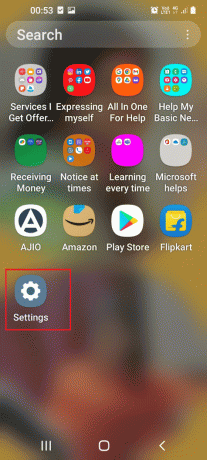
2. Pieskarieties Akumulatora un ierīces kopšana opciju.
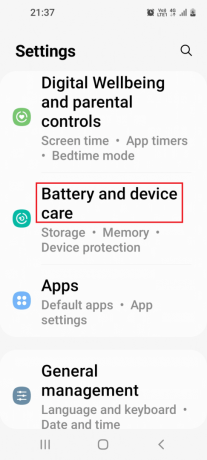
3. Pieskarieties Uzglabāšana opciju izvēlnē.

4. Velciet ekrānu, lai sasniegtu USB lapa un pieskarieties trīs vertikāli punkti multivides failu sarakstā.
5. Pieskarieties Atvienojiet opciju izvēlnē.

6. Noņemiet USB kabelis no slota pēc tam, kad apakšā tiek parādīts apstiprinājuma ziņojums.
Kā savā Android ierīcē iespējot OTG
OTG kabeļa vai USB OTG iespējošana Android tālrunī vai datorā ir vienkārša. Izpratne par tālruņa savienošanas ar lādētāju metodi ir vienīgā prasība, lai Android tālrunī iespējotu OTG. Pirms izmaiņu veikšanas tālrunī ņemiet vērā tālāk minēto.
- Pārbaudiet Android tālruņa saderību: Pirms USB OTG iespējošanas Android tālrunim ir jābūt saderīgam un tam nav jābūt problēmām. Tas novērš iespēju zaudēt datus un palīdz izvēlēties pareizo kabeli failu pārsūtīšanai. Šim nolūkam varat izmantot Vai ir saderīgs ar USB OTG pārbaudītāju? lietotne. Savienojot dažādus OTG kabeļus Android tālruņa mikro USB terminālim, varat pārbaudīt, vai kabelis ir piemērots.
Lasi arī:Labojiet USB OTG, kas nedarbojas Android ierīcēs
Kā savienot mobilo ar OTG
Kā paskaidrots iepriekš, varat viegli savienot USB OTG un OTG kabeli ar Android tālruni, pievienojot mazo USB uzlādes ports. Varat viegli savienot mobilo tālruni ar OTG un piekļūt failiem. Ja rodas nelielas problēmas, varat atkārtoti savienot mobilo tālruni, kā paskaidrots kā atbilde uz jautājumu, kā savienot mobilo tālruni ar OTG.
Kā pārsūtīt failus, izmantojot OTG kabeli
Failu pārsūtīšana, izmantojot OTG kabeli, var būt pat vienkārša, jo tālrunī esošajiem failiem varat viegli piekļūt jebkurā citā elektroniskā ierīcē. Tālāk ir sniegta atbilde uz jautājumu, kā pārsūtīt failus, izmantojot OTG kabeli.
1. Izpildiet iepriekš sniegtos norādījumus iespējojiet OTG kabeli savā Android tālrunī.
2. Pievienojiet USB pie USB ports datorā.
3. Velciet uz leju ekrānā un pieskarieties USB uzlāde opciju.
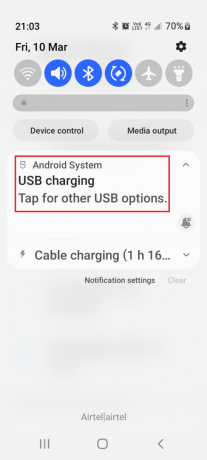
4. Pieskarieties Failu pārsūtīšana/Android Auto opcija sadaļā Izmantojiet USB, lai sadaļā.
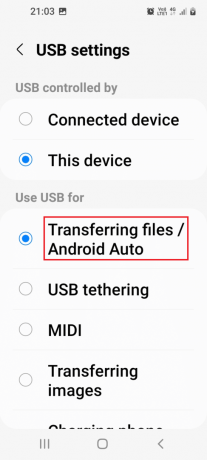
5. Atvērt Windows Explorer izmantojot Windows+E taustiņi un piekļūt tālruņa krātuvei.
6. Izvēlieties failus noteiktās mapēs un nospiediet Ctrl+Catslēgas lai tās kopētu.
7. Dodieties uz vajadzīgo vietu un nospiediet Ctrl+V taustiņi lai ielīmētu kopētos failus.
Kā lietot OTG Pen Drive Android tālrunī
Varat izmantot USB OTG slotu, lai piekļūtu failiem pildspalvas diskā, izmantojot savu Android tālruni. Tam būtu jāizmanto Failu pārvaldības lietotne tālrunī. Ja lietotne nav pieejama, varat instalēt Lietotne ES File Explorer no Spēļu veikals.
Atbilde uz jautājumu par to, kā Android tālrunī izmantot OTG pildspalvas disku, ir izskaidrota tālāk.
1. Pievienojiet USB atmiņa iekšā slotsUSB OTG portā.
3. Atveriet Lietotne Mani faili no galvenās izvēlnes.
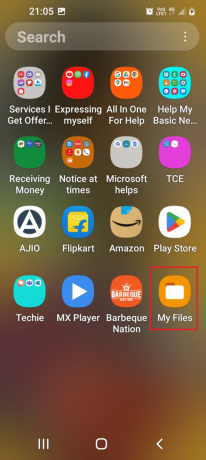
4. Piekļūstiet USB atmiņa un jūs varat pārbaudīt failus vietnē pildspalvu disks.
Lasi arī: Labojiet Android USB failu pārsūtīšanas nedarbošanos operētājsistēmā Windows 10
Kas ir USB OTG?
USB OTG var uzskatīt par USB adapteri. Pilna OTG forma ir On-The-Go. Tas ir līdzīgs parastajam OTG kabelim, ko izmanto komplektā esošo failu pārsūtīšanai Android tālruņi. Izmantojot šo vispārīgo ievadu, mēs varam saprast USB OTG vai OTG kabeļa lietošanas pamatmērķi.
Bieži uzdotie jautājumi (FAQ)
Q1. Kādas ir OTG kabeļa izmantošanas priekšrocības?
Ans. Izmantojot OTG kabeli, var nodrošināt efektīvu un ātrāku failu pārsūtīšanu no Android tālruņa, salīdzinot ar citām failu koplietošanas iespējām.
Q2. Vai Android tālrunim var pievienot failus, izmantojot USB OTG?
Ans.Jā. Varat pievienot failus no citiem diskdziņiem Android tālrunim, izmantojot USB OTG portu.
Ieteicams:
- Vai Amazon dāvanu kartēm beidzas derīguma termiņš?
- Kā pārvaldīt un samazināt datu lietojumu operētājsistēmā Android
- 13 labākie failu pārsūtīšanas protokolu klienti operētājsistēmai Android
- 25 labākās AI lietotnes Android ierīcēm
Mēs ceram, ka šis raksts par kā atspējot OTG Android tālruņos palīdzēja jums ar visiem jūsu jautājumiem. Lūdzu, veltiet dažas minūtes, lai komentāru sadaļā nosūtītu savus jautājumus un ieteikumus.
Henrijs ir pieredzējis tehnoloģiju rakstnieks, kura aizraušanās ir sarežģītas tehnoloģiju tēmas padarīt pieejamas ikdienas lasītājiem. Ar vairāk nekā desmit gadu pieredzi tehnoloģiju nozarē Kriss ir kļuvis par uzticamu informācijas avotu saviem lasītājiem.



